Cool Edit Pro 2.0录音常见问题解答
- 格式:doc
- 大小:23.00 KB
- 文档页数:3
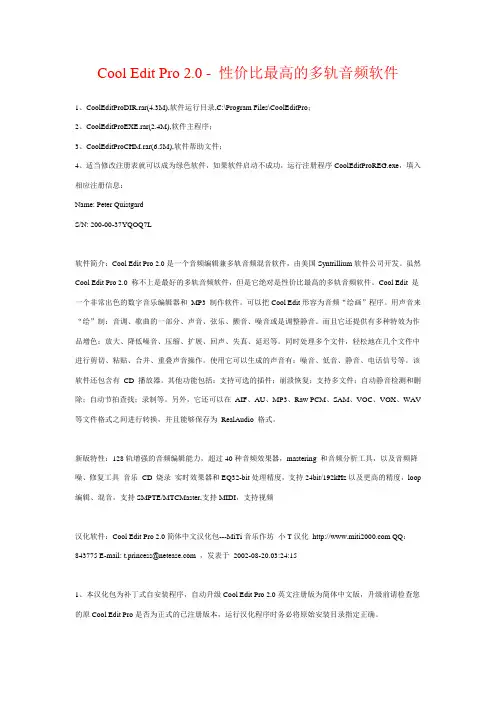
Cool Edit Pro 2.0 - 性价比最高的多轨音频软件1、CoolEditProDIR.rar(4.3M),软件运行目录,C:\Program Files\CoolEditPro;2、CoolEditProEXE.rar(2.4M),软件主程序;3、CoolEditProCHM.rar(6.5M),软件帮助文件;4、适当修改注册表就可以成为绿色软件,如果软件启动不成功,运行注册程序CoolEditProREG.exe,填入相应注册信息:Name: Peter QuistgardS/N: 200-00-37YQOQ7L软件简介:Cool Edit Pro 2.0是一个音频编辑兼多轨音频混音软件,由美国Syntrillium软件公司开发。
虽然Cool Edit Pro 2.0 称不上是最好的多轨音频软件,但是它绝对是性价比最高的多轨音频软件。
Cool Edit 是一个非常出色的数字音乐编辑器和MP3 制作软件。
可以把Cool Edit形容为音频“绘画”程序。
用声音来“绘”制:音调、歌曲的一部分、声音、弦乐、颤音、噪音或是调整静音。
而且它还提供有多种特效为作品增色:放大、降低噪音、压缩、扩展、回声、失真、延迟等。
同时处理多个文件,轻松地在几个文件中进行剪切、粘贴、合并、重叠声音操作。
使用它可以生成的声音有:噪音、低音、静音、电话信号等。
该软件还包含有CD 播放器。
其他功能包括:支持可选的插件;崩溃恢复;支持多文件;自动静音检测和删除;自动节拍查找;录制等。
另外,它还可以在AIF、AU、MP3、Raw PCM、SAM、VOC、VOX、WAV 等文件格式之间进行转换,并且能够保存为RealAudio 格式。
新版特性:128轨增强的音频编辑能力,超过40种音频效果器,mastering 和音频分析工具,以及音频降噪、修复工具音乐CD 烧录实时效果器和EQ32-bit处理精度,支持24bit/192kHz以及更高的精度,loop 编辑、混音,支持SMPTE/MTCMaster,支持MIDI,支持视频汉化软件:Cool Edit Pro 2.0简体中文汉化包---MiTi音乐作坊小T汉化 QQ:843775E-mail:**********************,发表于2002-08-20.03:24:151、本汉化包为补丁式自安装程序,自动升级Cool Edit Pro 2.0英文注册版为简体中文版,升级前请检查您的原Cool Edit Pro是否为正式的已注册版本,运行汉化程序时务必将原始安装目录指定正确。
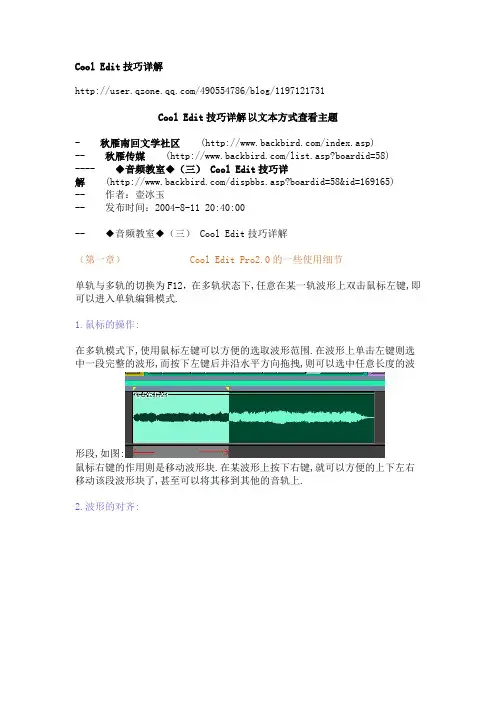
Cool Edit技巧详解/490554786/blog/1197121731Cool Edit技巧详解以文本方式查看主题- 秋雁南回文学社区 (/index.asp)-- 秋雁传媒 (/list.asp?boardid=58)---- ◆音频教室◆(三) Cool Edit技巧详解 (/dispbbs.asp?boardid=58&id=169165)-- 作者:壶冰玉-- 发布时间:2004-8-11 20:40:00-- ◆音频教室◆(三) Cool Edit技巧详解(第一章) Cool Edit Pro2.0的一些使用细节单轨与多轨的切换为F12,在多轨状态下,任意在某一轨波形上双击鼠标左键,即可以进入单轨编辑模式.1.鼠标的操作:在多轨模式下,使用鼠标左键可以方便的选取波形范围.在波形上单击左键则选中一段完整的波形,而按下左键后并沿水平方向拖拽,则可以选中任意长度的波形段,如图:鼠标右键的作用则是移动波形块.在某波形上按下右键,就可以方便的上下左右移动该段波形块了,甚至可以将其移到其他的音轨上.2.波形的对齐:如图,假设我们的任务是要通过移动第2轨波形,使得这2轨波形的左端对齐.那么可以在第2轨的波形上按下右键,然后沿水平方向向左拖拽.注意图中的白色竖线,当2轨波形的某一端对齐的时候,就会在对齐点出现这样的白线.这也就说明了这2个波形已经左端对齐了.如果不放心,担心有偏差的话,你可以横向放大波形图,这样可以对波形的移动看的更清楚.3.录音时候的音量:在Cool Edit Pro里录好一段音频,可以很直观的看见它的波形显示.如果输入音量太小的话,则波形就窄,接近直线.对于人声,吉他等动态范围较大的声音,如果输入太小,绝对是不好的,首先音乐声小的话,噪音占整体音量的比重将更大,其次在后期制作中,能够作的调节范围也将很小.所以,在录音的时候,一定要注意保持一定量的输入音量.具体多大电平也不能一概而论,但是起码要在不纵向放大的情况下,能看出波形的起伏,凹凸.否则,要么增加录音电平,要么增加弹琴或唱歌的音量.4.音频文件的保存和任务文件的保存:Cool Edit Pro这类多轨音频软件的文件保存和一些单轨软件不同.在一个工程中(这里的"项目"实际就是指一首歌),除了要保存每一个音频文件(wav)外,还要保存一个"任务文件(ses)".这个任务文件的作用是保存多轨模式下的波形状态,比如哪一轨设置为静音,哪段波形放在什么位置等等.它不包含音频,所以文件大小很小.但是这个文件的作用很大,你在Cool Edit Pro中进行的所有非破坏设置(如音量,相位的调节,波形的移动等),以及所有的信息都存储在.ses里面.每次你要在Cool Edit中打开这首歌的多轨编辑模式时,在多轨状态的"文件"菜单下选择"打开工程",然后选中你保存好的.ses文件,所有的波形文件会自动加载,并保持你保存过的状态.而对于音频文件(wav),需要一个个分别保存.所以,保存一首歌,就必须既保存好各个音频文件,也要保存好任务文件!!5.运行期内存的释放:有时候我们录一首歌,可能对于一段乐器的演奏总是不满意,所以一遍一遍的录了又删,删了再录,这样的步骤重复长了,就会在系统里生成很多"虚拟波形"-------这些波形(也就是你每次弹坏废弃的波形)没有被保存,但是都加载在内存里,总是不释放的话,就会拖慢电脑的速度.或者有时候我们在Cool Edit里打开了某个波形,听了听觉得没用,顺手用"Del"键将它"删除".实际上这样的操作只是把它在任务里删除,而没有关闭这个波形,那么它也会继续停留在内存里,占用着系统资源.释放的办法就是在"文件\'菜单里,选择"只关闭非多轨中的波形",把那些没用的波形关闭,将系统资源释放。

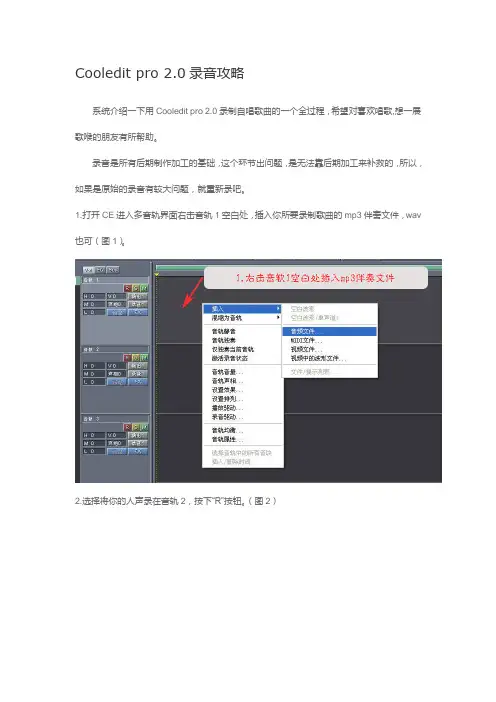
Cooledit pro 2.0录音攻略系统介绍一下用Cooledit pro 2.0录制自唱歌曲的一个全过程,希望对喜欢唱歌,想一展歌喉的朋友有所帮助。
录音是所有后期制作加工的基础,这个环节出问题,是无法靠后期加工来补救的,所以,如果是原始的录音有较大问题,就重新录吧。
1.打开CE进入多音轨界面右击音轨1空白处,插入你所要录制歌曲的mp3伴奏文件,wav 也可(图1)。
2.选择将你的人声录在音轨2,按下“R”按钮。
(图2)3.按下左下方的红色录音键,跟随伴奏音乐开始演唱和录制。
(图3)4.录音完毕后,可点左下方播音键进行试听,看有无严重的出错,是否要重新录制(图4)5.双击音轨2进入波形編辑界面将你录制的原始人声文件保存为mp3pro格式(图6图7),大家可以存为wav格式,也可以存为mp3格式,并且mp3格式可以节省大量空间。
(图6)(图7)(注)需要先说明一下的是:录制时要关闭音箱,通过耳机来听伴奏,跟着伴奏进行演唱和录音,录制前,一定要调节好你的总音量及麦克音量,这点至关重要!麦克的音量最好不要超过总音量大小,略小一些为佳,因为如果麦克音量过大,会导致录出的波形成了方波,这种波形的声音是失真的,这样的波形也是无用的,无论你水平多么高超,也不可能处理出令人满意的结果的。
另:如果你的麦克总是录入从耳机中传出的伴奏音乐的声音,建议你用普通的大话筒,只要加一个大转小的接头即可直接在电脑上使用,你会发现录出的效果要干净的多降噪处理降噪是至关重要的一步,做的好有利于下面进一步美化你的声音,做不好就会导致声音失真,彻底破坏原声。
单单这一步就足以独辟篇幅来专门讲解,大家清楚这一点就行了。
1.点击左下方的波形水平放大按钮(带+号的两个分别为水平放大和垂直放大)放大波形,以找出一段适合用来作噪声采样波形2.点鼠标左键拖动,直至高亮区完全覆盖你所选的那一段波形3.右单击高亮区选“复制为新的”,将此段波形抽离出来4.打开“效果--噪声消除--降噪器”准备进行噪声采样5.进行噪声采样。
![Cool Edit Pro 2[1].0使用指南](https://uimg.taocdn.com/7893286725c52cc58bd6bef8.webp)
Cool Edit Pro 2.0使用指南Cool edit pro V2.0是由Syntrillium Software公司出品,(以下简称CEP)比原来的1.2版增加如下功能(仅仅列举两项,由此可见一斑):多轨录音从64轨增至128轨;直接导入MP3文件。
它之所以自称“专业(pro)”,因为它具备各种专业的音频处理功能(超过45种效果)和很高的取样速率支持(最高32bit,192k采样速率),同时它的各项自定义功能更是体贴入微。
你可千万别被它的级别所吓倒,虽然它的功能强大,但是也容易上手,而且对系统的要求也不高。
本人的机器配置,我觉得你一定比我强:老奔166MMX、SD128内存、40G硬盘、8速光驱、15寸显示器――你没在笑我吧?好了,别笑了,功夫不负有心人,跟我一齐领略其中的妙处吧,用不了多久,你就是一位专业的录音师了。
安装后运行CEP,它有两副面孔:多轨混音窗、单轨音频编辑窗,见图1、图2。
可以用左上角的转换按钮在两个窗口之间互换。
顾名思义,对一个波形文件录制编辑操作用单轨窗,多轨录制或混合用多轨混音窗。
各部分名称见图1a 。
为节省篇幅,鉴于其功能专业,本文着重介绍常用及实用功能。
与windows相关的程序安装等基础操作从略。
我们就以制作一曲配乐小诗为例,权当是小试牛刀吧。
其它作品的制作,与此类似,可举一反三。
切换至单轨窗口,如图3。
在菜单上依次选取选项/录制调音台!打开录音控制窗口,如图6。
在你要录音的信号源下打上对勾,注意,这跟windows的音量控制正好相反,这里是哪个有对勾,录制的就是哪个信号源。
我们不是要录下自己朗读的小诗么?所以,在话筒下面打上对勾。
如果没有,就从选项里面的属性调出!先不要关闭窗口,然后,右键单击电平表,点选最上面的“监视录音电平”,试着对话筒说话,调整好与话筒的距离并用音源窗口的滑杆调整话筒音量,使电平表低于0db(不出现红色)的情况下尽量大些,一般-6db即可。
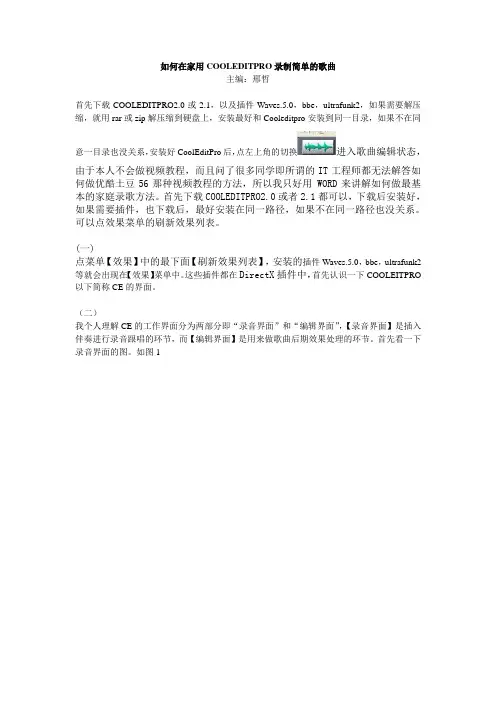
如何在家用COOLEDITPRO录制简单的歌曲主编:邢哲首先下载COOLEDITPRO2.0或2.1,以及插件Waves.5.0,bbe,ultrafunk2,如果需要解压缩,就用rar或zip解压缩到硬盘上,安装最好和Cooleditpro安装到同一目录,如果不在同意一目录也没关系,安装好CoolEditPro后,点左上角的切换进入歌曲编辑状态,由于本人不会做视频教程,而且问了很多同学即所谓的IT工程师都无法解答如何做优酷土豆56那种视频教程的方法,所以我只好用 WORD来讲解如何做最基本的家庭录歌方法。
首先下载COOLEDITPRO2.0或者2.1都可以,下载后安装好,如果需要插件,也下载后,最好安装在同一路径,如果不在同一路径也没关系。
可以点效果菜单的刷新效果列表。
(一)点菜单【效果】中的最下面【刷新效果列表】,安装的插件Waves.5.0,bbe,ultrafunk2等就会出现在【效果】菜单中。
这些插件都在DirectX插件中,首先认识一下COOLEITPRO 以下简称CE的界面。
(二)我个人理解CE的工作界面分为两部分即“录音界面”和“编辑界面”,【录音界面】是插入伴奏进行录音跟唱的环节,而【编辑界面】是用来做歌曲后期效果处理的环节。
首先看一下录音界面的图。
如图1图1这就是录音界面,大家看音轨1,我已经插入了伴奏,伴奏如何插入?大家把鼠标放到音轨1的任意部位,右键点插入--音频文件,找到下载好的伴奏就可插入了,当然最简单的方法是直接用左键点住伴奏直接拽到相应的音轨,伴奏和录音的音轨可以自己选择,如音轨1、音轨2,没有规定的顺序而言,但一般我们习惯把音轨1作为插入伴奏的音轨,音轨2作为演唱录音的音轨,大家注意界面音轨的最左边有一条黄色的虚线,这条线是为了对齐歌曲的前后大小的,可以把鼠标点中这个黄色的线来调整歌曲在音轨的位置,比如你自己想录音轨中其中的某一段落,或对其中的一段不满意,就可以只选中其中的一段,唱那用黄色虚线选中的那段即可,如:图2这表示我只想唱歌曲的第一段,这个可以精确到个别的每句的间隔比较长的句子,但是间隔过于短的歌词就无法精确到了,因为太过于间断的演唱容易影响歌曲的连贯性。

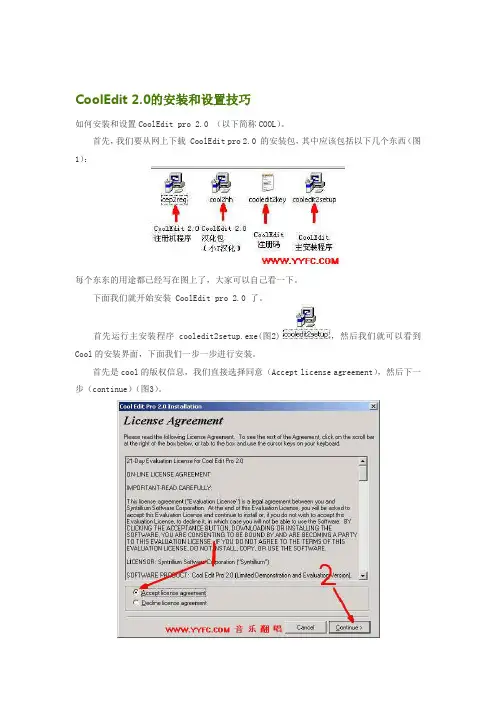
CoolEdit 2.0的安装和设置技巧如何安装和设置CoolEdit pro 2.0 (以下简称COOL)。
首先,我们要从网上下载 CoolEdit pro 2.0 的安装包,其中应该包括以下几个东西(图1):每个东东的用途都已经写在图上了,大家可以自己看一下。
下面我们就开始安装 CoolEdit pro 2.0 了。
首先运行主安装程序cooledit2setup.exe(图2),然后我们就可以看到Cool的安装界面,下面我们一步一步进行安装。
首先是cool的版权信息,我们直接选择同意(Accept license agreement),然后下一步(continue)(图3)。
然后是cool的欢迎信息,我们同样直接下一步(Next)(图4)。
接下来是选择cool的安装路径,如果你想更改cool的安装路径,可以点击Browse,指定你想安装到的路径。
这里我们直接点击下一步(Next)(图5)。
然后就到了cool的文件类型链接设置了,也就是只要打勾的文件,系统都会默认用cool 打开,因为其它格式都不常见,所以这里我们只把.wav的勾去掉(wav文件我们通常都用播放器打开)(图6)。
现在我们安装前的设置就完成了,点Next,开始安装,复制程序文件(图7)。
文件复制完以后,cool就安装完了,我们点击Exit完成安装(图8)。
这个时候cool会开始第一次的运行。
程序会自动搜索你的电脑上以temp为名的目录,并且提示你设置你的cool临时文件目录(图9),我们这里全部选NO,以后再设置。
然后是提示注册的对话框,因为我们等一下会注册,所以这里选择Buy Now,先进入程序。
(图10)进入程序以后,会有一个在线注册的提示框,直接点取消。
(图11)到这里,cool的第一次启动就完成了,然后我们把cool关掉。
接下来我们开始给cool注册,运行注册机cep2reg.exe。
(图12)同样的,选择Accept,进入下一步。
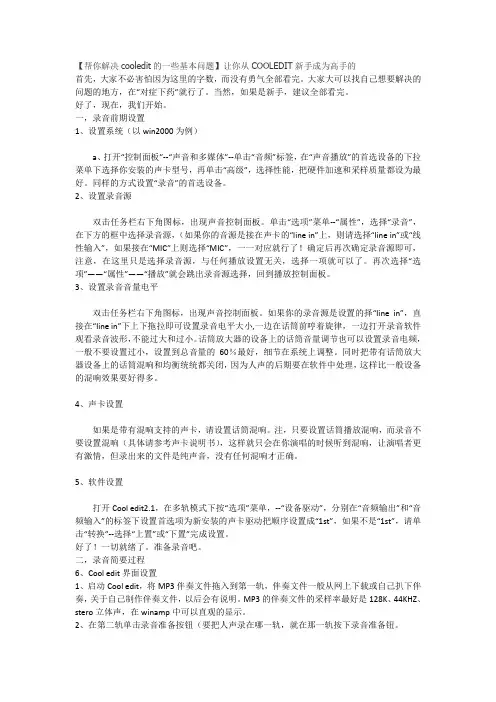
【帮你解决cooledit的一些基本问题】让你从COOLEDIT新手成为高手的首先,大家不必害怕因为这里的字数,而没有勇气全部看完。
大家大可以找自己想要解决的问题的地方,在“对症下药”就行了。
当然,如果是新手,建议全部看完。
好了,现在,我们开始。
一,录音前期设置1、设置系统(以win2000为例)a、打开“控制面板”--“声音和多媒体”--单击“音频”标签,在“声音播放”的首选设备的下拉菜单下选择你安装的声卡型号,再单击“高级”,选择性能,把硬件加速和采样质量都设为最好。
同样的方式设置“录音”的首选设备。
2、设置录音源双击任务栏右下角图标,出现声音控制面板。
单击“选项”菜单--“属性”,选择“录音”,在下方的框中选择录音源,(如果你的音源是接在声卡的“line in”上,则请选择“line in”或“线性输入”,如果接在“MIC”上则选择“MIC”,一一对应就行了!确定后再次确定录音源即可,注意,在这里只是选择录音源,与任何播放设置无关,选择一项就可以了。
再次选择“选项”——“属性”——“播放”就会跳出录音源选择,回到播放控制面板。
3、设置录音音量电平双击任务栏右下角图标,出现声音控制面板。
如果你的录音源是设置的择“line in”,直接在“line in”下上下拖拉即可设置录音电平大小,一边在话筒前哼着旋律,一边打开录音软件观看录音波形,不能过大和过小。
话筒放大器的设备上的话筒音量调节也可以设置录音电频,一般不要设置过小,设置到总音量的60%最好,细节在系统上调整。
同时把带有话筒放大器设备上的话筒混响和均衡统统都关闭,因为人声的后期要在软件中处理,这样比一般设备的混响效果要好得多。
4、声卡设置如果是带有混响支持的声卡,请设置话筒混响。
注,只要设置话筒播放混响,而录音不要设置混响(具体请参考声卡说明书),这样就只会在你演唱的时候听到混响,让演唱者更有激情,但录出来的文件是纯声音,没有任何混响才正确。
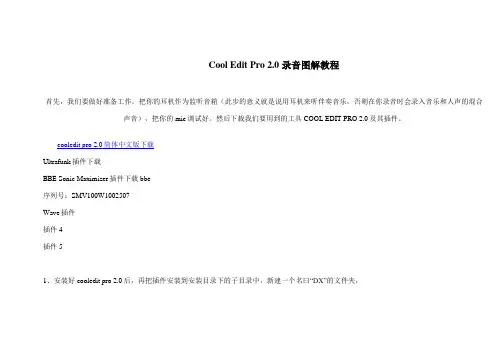
Cool Edit Pro 2.0 录音图解教程首先,我们要做好准备工作。
把你的耳机作为监听音箱(此步的意义就是说用耳机来听伴奏音乐,否则在你录音时会录入音乐和人声的混合声音),把你的mic调试好。
然后下载我们要用到的工具COOL EDIT PRO 2.0及其插件。
cooledit pro 2.0简体中文版下载Ultrafunk插件下载BBE Sonic Maximizer插件下载bbe序列号:SMV100W1002507Wave插件插件4插件51、安装好cooledit pro 2.0后,再把插件安装到安装目录下的子目录中,新建一个名曰“DX”的文件夹,把所有的插件都安装释放到这里。
2、打开cooledit pro 2.0后,会自动建立一个新的工程。
界面如下:大家看到,我标注的红色1是多轨与单轨切换的按钮。
红色标注2是表示你在录音时要点亮“R”“S”“M”中的“R”,这表示此轨是在录音范围之中。
点击录音键(红色标注3)就可以开始录下你的声音了。
在录音之前还需调整你的“声音与音频属性”,如图:需要把录音项打勾,在MIC一栏中选中,其它的不要选择,因为我们要录的只是自己要歌唱的声音。
3、在第三轨处点亮R,点击录音键,不要出声,先录下一段空白的噪音文件,不需要很长,录制完后双击进入单轨模式,选择效果-噪音消除-降噪器,选择噪音采样,点击“关闭”。
回到多轨模式下删除此轨。
4、右键单击第一轨,插入一个音频文件,注意,这个音频文件就是你的音乐伴奏文件,可以是mp3,也可以是wav等其它音乐文件的格式。
5、在第二轨处,把R点亮,点击下面的红色录音键就可以开始跟唱了。
不要忘了准备歌词和熟悉歌曲的旋律,要不然录出来的东西可是……嘿嘿6、录制完成之后,你可以听听你录下的声音是不是干巴巴的?很难听吧?呵呵,都这样,没有加任何效果嘛。
好,现在我们来给你的声音进行一下润色吧。
右键点击你录制声音所在的轨道,点击波形编辑进入单轨模式。
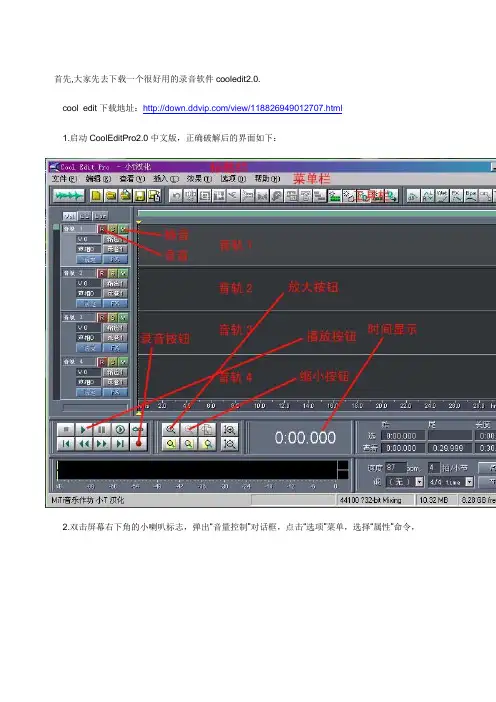
首先,大家先去下载一个很好用的录音软件cooledit2.0.cool edit下载地址:/view/118826949012707.html1.启动CoolEditPro2.0中文版,正确破解后的界面如下:2.双击屏幕右下角的小喇叭标志,弹出“音量控制”对话框,点击“选项”菜单,选择“属性”命令,在“调节音量”单选按钮中选“录音”按钮,然后在“显示下列音量控制”下拉式列表中,在“麦克风”或“Micro phone”选项前打勾,然后点击“确定”按钮。
在弹出的“录音控制”窗口中,在“麦克风”下的选择框中打勾,在“高级”对话框中选择“麦克风加强”。
3.下面我们准备录音了。
返回到Cool Edit Pro2.0编辑界面,点击Cool Edit Pro2.0左上角或按F12切换到“波型编辑界面”。
4.在波形编辑界面的“文件”菜单中选择“新建”命令,在弹出的“新建”窗口中,在“采样率”选择框中选“44100”,在“声道”中选“立体声”,在“采样精度”中选“16位”,然后点击“确定”按钮。
5.Cool Edit Pro2.0的编辑界面出现空白的左右两声道的波形界面。
6.为了减少外界的噪音的干扰,在相对安静的情况下,例如深夜;关闭音箱,戴起耳机,用播放软件播放想要录制的音乐,并且对着麦克风跟唱,录制完成后再点击一次“录音”按钮,结束录音。
然后点击“播放”按钮听一下效果,如果不行的话再录一次,最好一次成功,可以省去后期制作的很多麻烦。
这个时候应该是没有任何伴奏音乐的清唱。
7.下面的工作就是为清唱加伴奏音乐了。
保存我们刚才录制好的清唱文件后,按F12转换到多轨编辑方式,选择第一条音轨,在“插入菜单”中选择“音频文件”命令,在弹出的“打开波形文件”对话框中选择伴奏音乐文件,点击“打开”按钮,稍等片刻后,第一条音轨中就能看到伴奏音乐的波形了。
然后选择第二条音轨,在“插入”菜单中插入我们刚才录制的清唱文件。
点击“播放”按钮播放一下,是不是伴奏和清唱对不上?没关系,请跟着我往下做。
Cool Edit Pro 2.0 翻唱歌曲录音图解教程Cool Edit Pro 2.0 录音图解教程首先,我们要做好准备工作。
把你的耳机作为监听音箱(此步的意义就是说用耳机来听伴奏音乐,否则在你录音时会录入音乐和人声的混合声音),把你的mic调试好。
然后下载我们要用到的工具COOL EDIT PRO 2.0及其插件。
1、安装好cooledit pro 2.0后,再把插件安装到安装目录下的子目录中,新建一个名曰“DX”的文件夹,把所有的插件都安装释放到这里。
2、打开cooledit pro 2.0后,会自动建立一个新的工程。
界面如下:大家看到,我标注的红色1是多轨与单轨切换的按钮。
红色标注2是表示你在录音时要点亮“R”“S”“M”中的“R”,这表示此轨是在录音范围之中。
点击录音键(红色标注3)就可以开始录下你的声音了。
在录音之前还需调整你的“声音与音频属性”,双击任务栏小喇叭——选项——属性,如图:需要把录音项打勾,在MIC一栏中选中,其它的不要选择,因为我们要录的只是自己要歌唱的声音。
3、在第三轨处点亮R,点击录音键,不要出声,先录下一段空白的噪音文件,不需要很长,录制完后双击进入单轨模式,选择效果-噪音消除-降噪器,选择噪音采样,点击“关闭”。
回到多轨模式下删除此轨。
4、右键单击第一轨,插入一个音频文件,注意,这个音频文件就是你的音乐伴奏文件,可以是mp3,也可以是wav等其它音乐文件的格式。
5、在第二轨处,把R点亮,点击下面的红色录音键就可以开始跟唱了。
不要忘了准备歌词和熟悉歌曲的旋律,要不然录出来的东西可是……嘿嘿6、录制完成之后,你可以听听你录下的声音是不是干巴巴的?很难听吧?呵呵,都这样,没有加任何效果嘛。
好,现在我们来给你的声音进行一下润色吧。
右键点击你录制声音所在的轨道,点击波形编辑进入单轨模式。
如图7、我们录制的声音首先要进行降噪,虽然录制环境要保持绝对的安静,但还是会有很多杂音的。
怎样消除录音歌曲中的歌声你能够消除录音歌曲中的领唱歌声,但是仅限于声像直接位于立体声场中央的歌声,而且处理不是非常完美。
并不是任何音频软件都能分析和消除歌声,一般所做的只是剪切掉位于立体声场中央的素材,包括歌声和其他声音。
使用Sound Forge 4.5和5.0软件的具体做法:1) 打开音频文件2) 选择Edit>Select All,选取文件的全部数据。
3) 选择Process>Channel Converter4) 在通道转换对话框中选择Stereo to Stereo - Vocal Cut preset(立体声到立体声-歌声消除预置)5) 如果希望得到伪立体声文件,不需要作其他设置;如果希望得到伪单声道文件,激活Invert Right Channel Mix(转换右通道混合)选项,伪单声道的最后结果声音会好一些。
6) 点击OK。
使用Cool Edit Pro软件的具体做法:1) 打开音频文件2) 选择Edit>Select Entire Wave,选取文件的全部数据。
3) 选择Transform>Amplitude>Channel Mixer在通道混合器的对话框中选择Vocal Cut preset(歌声消除预置)4) 如果希望得到伪立体声文件,不要激活New Right Channel Invert(新的右通道转换)选项;如果希望得到伪单声道文件,不需要作其他设置。
与前面所讲的相同,伪单声道的最后结果声音会好一些。
5) 点击OK。
取决于你处理的素材类型,结果会有所不同,但决不会完美。
可以尝试调整一下混合的均衡,基本上没有施加其他影响的可能。
也许将来我们会用更完善的软件从混合的录音中分析和分离出指定的声音。
Cool Edit Pro 2.0 录音图解教程首先,我们要做好准备工作。
把你的耳机作为监听音箱(此步的意义就是说用耳机来听伴奏音乐,否则在你录音时会录入音乐和人声的混合声音),把你的mic调试好。
然后下载我们要用到的工具COOL EDIT PRO 2.0及其插件。
cooledit pro 2.0简体中文版下载Ultrafunk插件下载BBE Sonic Maximizer插件下载bbe序列号:SMV100W1002507Wave插件插件4插件51、安装好cooledit pro 2.0后,再把插件安装到安装目录下的子目录中,新建一个名曰“DX”的文件夹,把所有的插件都安装释放到这里。
2、打开cooledit pro 2.0后,会自动建立一个新的工程。
界面如下:大家看到,我标注的红色1是多轨与单轨切换的按钮。
红色标注2是表示你在录音时要点亮“R”“S”“M”中的“R”,这表示此轨是在录音范围之中。
点击录音键(红色标注3)就可以开始录下你的声音了。
在录音之前还需调整你的“声音与音频属性”,如图:需要把录音项打勾,在MIC一栏中选中,其它的不要选择,因为我们要录的只是自己要歌唱的声音。
3、在第三轨处点亮R,点击录音键,不要出声,先录下一段空白的噪音文件,不需要很长,录制完后双击进入单轨模式,选择效果-噪音消除-降噪器,选择噪音采样,点击“关闭”。
回到多轨模式下删除此轨。
4、右键单击第一轨,插入一个音频文件,注意,这个音频文件就是你的音乐伴奏文件,可以是mp3,也可以是wav等其它音乐文件的格式。
5、在第二轨处,把R点亮,点击下面的红色录音键就可以开始跟唱了。
不要忘了准备歌词和熟悉歌曲的旋律,要不然录出来的东西可是……嘿嘿6、录制完成之后,你可以听听你录下的声音是不是干巴巴的?很难听吧?呵呵,都这样,没有加任何效果嘛。
好,现在我们来给你的声音进行一下润色吧。
右键点击你录制声音所在的轨道,点击波形编辑进入单轨模式。
用Cool Edit Pro 2.0录音常见问题解答荟萃★关于升降调请问用Cool Edit Pro可以降声调吗,还是要下什么插件啊答:单轨下,效果-变速器-预置里选lower pitch,变换中选择你要升几调还是降几调,高度,变调(保持速度)。
★关于录音时不同步的解决办法问:干声老是比伴奏慢,怎么办?答:一、有可能你在右键单击音轨的时候使音轨进行了移动,可以在“编辑”菜单中看看有没有音轨移动的字样二、你的系统资源不够而导致出现伴奏与音轨无法对齐的情况,解决办法可以试试清除temp文件夹中的文件及“增加虚拟内存”三、如果是128兆的内存,那么就加一个内存条吧四、win2000对cool的兼容性不好,换成98或xp试试五、升级声卡驱动六、在cool的多轨模式下选择选项-设置-多轨-录音同步时校正七、开了太多的窗口也会造成不同步,比如开网页看歌词★关于喷麦的问题问:我唱的歌老是有“扑扑声”~用COOL E还是有请指教答:喷麦的解决办法最好是从前期进行预防1、把麦的音量调小,把麦放在脸侧,尽量不要让口中的气流直扑麦头2、用丝袜蒙在麦克头上,减轻缓冲气流(注意要用洗过的,好臭!呵呵)3、后期虽然可以处理喷麦的声音,但随之声音也会变的坑坑巴巴。
用EQ衰减100hz一下的声音就是一个简单的解决办法★关于嘶声消除问:为什么我在录完音后,总是感觉在高音的部分总是有一点持续的'嘶嘶'的声音,我用的是耳机与麦克连在一起的,不知道是不是电流干扰的声音?答:嘶声分为许多种,电流嘶声和人声嘶声,电流嘶声可以用降噪器采样试试去掉,不推荐使用cool中的嘶声消除器,那太耗费资源,效果也并不明显。
人声中的嘶声可以用wave包中的DeEsser来解决★关于插入不进去mp3伴奏的问题问:请问,用Cooleditor1.2时,加入Mp3音轨,总是会变成噪音是为什么?如何能转换成正常的音轨啊?不好意思,初来乍到所以不太懂。
【帮你解决cooledit的一些基本问题】让你从COOLEDIT新手成为高手的首先,大家不必害怕因为这里的字数,而没有勇气全部看完。
大家大可以找自己想要解决的问题的地方,在“对症下药”就行了。
当然,如果是新手,建议全部看完。
好了,现在,我们开始。
一,录音前期设置1、设置系统(以win2000为例)a、打开“控制面板”--“声音和多媒体”--单击“音频”标签,在“声音播放”的首选设备的下拉菜单下选择你安装的声卡型号,再单击“高级”,选择性能,把硬件加速和采样质量都设为最好。
同样的方式设置“录音”的首选设备。
2、设置录音源双击任务栏右下角图标,出现声音控制面板。
单击“选项”菜单--“属性”,选择“录音”,在下方的框中选择录音源,(如果你的音源是接在声卡的“line in”上,则请选择“line in”或“线性输入”,如果接在“MIC”上则选择“MIC”,一一对应就行了!确定后再次确定录音源即可,注意,在这里只是选择录音源,与任何播放设置无关,选择一项就可以了。
再次选择“选项”——“属性”——“播放”就会跳出录音源选择,回到播放控制面板。
3、设置录音音量电平双击任务栏右下角图标,出现声音控制面板。
如果你的录音源是设置的择“line in”,直接在“line in”下上下拖拉即可设置录音电平大小,一边在话筒前哼着旋律,一边打开录音软件观看录音波形,不能过大和过小。
话筒放大器的设备上的话筒音量调节也可以设置录音电频,一般不要设置过小,设置到总音量的60%最好,细节在系统上调整。
同时把带有话筒放大器设备上的话筒混响和均衡统统都关闭,因为人声的后期要在软件中处理,这样比一般设备的混响效果要好得多。
4、声卡设置如果是带有混响支持的声卡,请设置话筒混响。
注,只要设置话筒播放混响,而录音不要设置混响(具体请参考声卡说明书),这样就只会在你演唱的时候听到混响,让演唱者更有激情,但录出来的文件是纯声音,没有任何混响才正确。
用Cool Edit Pro 2.0录音常见问题解答荟萃[ 精华推荐] ★关于升降调
请问用Cool Edit Pro可以降声调吗,还是要下什么插件啊
答:单轨下,效果-变速器-预置里选lower pitch,变换中选择你要升几调还是降几调,高精度,变调(保持速度)。
★关于录音时不同步的解决办法
问:干声老是比伴奏慢,怎么办?
答:一、有可能你在右键单击音轨的时候使音轨进行了移动,可以在“编辑”菜单中看看有没有音轨移动的字样
二、你的系统资源不够而导致出现伴奏与音轨无法对齐的情况,解决办法可以试试清除temp文件夹中的文件及“增加虚拟内存”
三、如果是128兆的内存,那么就加一个内存条吧
四、win2000对cool的兼容性不好,换成98或xp试试
五、升级声卡驱动
六、在cool的多轨模式下选择选项-设置-多轨-录音同步时校正
七、开了太多的窗口也会造成不同步,比如开网页看歌词
★关于喷麦的问题
问:我唱的歌老是有“扑扑声”~用COOL E还是有请指教
答:喷麦的解决办法最好是从前期进行预防
1、把麦的音量调小,把麦放在脸侧,尽量不要让口中的气流直扑麦头
2、用丝袜蒙在麦克头上,减轻缓冲气流(注意要用洗过的,好臭!呵呵)
3、后期虽然可以处理喷麦的声音,但随之声音也会变的坑坑巴巴。
用EQ衰减100hz一下的声音就是一个简单的解决办法
★关于嘶声消除
问:为什么我在录完音后,总是感觉在高音的部分总是有一点持续的'嘶嘶'的声音,我用的是耳机与麦克连在一起的,不知道是不是电流
干扰的声音?
答:嘶声分为许多种,电流嘶声和人声嘶声,电流嘶声可以用降噪器采样试试去掉,不推荐使用cool中的嘶声消除器,那太耗费资源,效果也并不明显。
人声中的嘶声可以用wave包中的DeEsser来解决
★关于插入不进去mp3伴奏的问题
问:请问,用Cooleditor1.2时,加入Mp3音轨,总是会变成噪音是为什么?如何能转换成正常的音轨啊?不好意思,初来乍到所以不太懂。
要是以前解答过了,也麻烦告知拉。
答:一是由于cool1。
2不支持mp3格式的音频文件,需要转换成wav文件才能插入。
二是有些网站提供的伴奏采样率与你所建工程不一致。
三是由于汉化的路径不对,所以只能插入wav文件,只要把汉化包的路径与主程序路径一致就好了
四是mp3编码文件损坏,解决方法是用播放器播放,用录音机或者用cool重录一次就好了
(2.0版一在安装时,音频属性用全选,可以插入mp3的格式,只是录好后直接保存为mp3时,另有些朋友可能听歌时不全,到最后会中断。
见议保存wav文件,再转化成mp3)
★关于保存的问题
问:第一次录什么都不知道啊,一首歌只录了不到两分钟就有差不多20m,请问要怎样才能使它变得小巧一点啊?
答:这是你把混缩后的文件存成了.wav文件,点击文件菜单中的“另存为”,在文件类型中找到“.mp3”的类型保存即可★为什么我的歌存成MP3格式只能保存一分钟
答:因为你的cool edit pro没有注册
注册方法:在你下载得软件包cooledit20.zip内找到并运行cep2reg.exe,注册码在压缩包内cooledit2key.txt中找★为什么我安装了效果插件还是什么也没有啊
答:你安装后需要在编辑“效果”里刷新一下,就显示出来了。
点效果-》刷新效果列表
★为什么有些伴奏在插入的时候显示的是要指定采样格式,之后却还是不能插入
答:1,汉化的问题,把原英文版的Resample。
xfm文件拷贝过去就好了
2,选用“插入视频中的波形”
3,利用工具软件将MP3转成WAV,然后再导入。
★为什么安装完毕后运行CE时提示“系统配置不正确,无法运行,请重新安装”
答:安装的时候,不要先运行软件,而是把安装,破解,汉化三个步骤全部做完再运行程序
★为什么我的麦克风录不到声音?或者录出来的人声很小呢
答:首选检查麦克风是否插好,不要弄得接触不好。
另看看音量控制器里,麦克风是否分别选上。
如没有要点选项,属性。
在录音与播放里,分别把麦克风选上。
另不要禁音掉,并把麦克风增加一下。
★为什么用CE录制完后的音乐文件太大打到40多MB?怎么处理?
答:是因为你保存格式,没设在mp3上。
当然也可用其它软件转换。
也是我常用的一个方法。